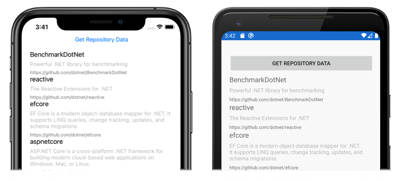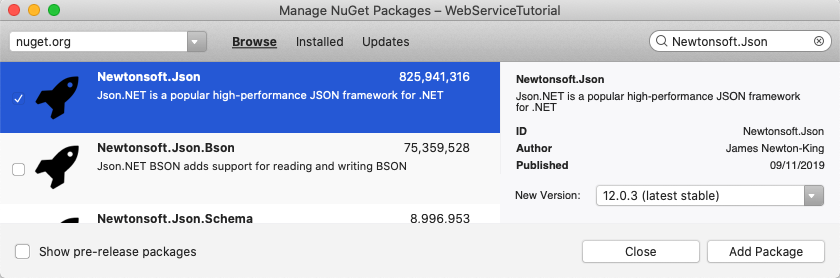Xamarin.Forms Web 服务教程
开始演练本教程的前提条件为已成功完成以下教程:
- 生成第一个 Xamarin.Forms 应用快速入门。
- StackLayout教程。
- 标签教程。
- 按钮教程。
- CollectionView 教程。
在本教程中,你将了解如何执行以下操作:
- 使用 NuGet 包管理器将 Newtonsoft.Json 添加到 Xamarin.Forms 项目。
- 创建 Web 服务类。
- 使用 Web 服务类。
你将使用 Visual Studio 2019 或 Visual Studio for Mac 创建一个简单的应用程序,演示如何从 GitHub Web API 中检索 .NET 存储库数据。 检索的数据将在 CollectionView 中显示。 以下屏幕截图显示了最终的应用程序:
添加 Newtonsoft.Json
若要完成本教程,应使用 Visual Studio 2019(最新版本),且安装了“使用 .NET 的移动开发”工作负载。 此外,还需要一个匹配的 Mac,用于在 iOS 上生成教程应用程序。 有关安装 Xamarin 平台的信息,请参阅安装 Xamarin。 有关将 Visual Studio 2019 连接到 Mac 生成主机的信息,请参阅通过“与 Mac 配对”进行 Xamarin.iOS 开发。
启动 Visual Studio,新建名为 WebServiceTutorial 的 Xamarin.Forms 空白应用。
重要
本教程中的 C# 和 XAML 片段要求将解决方案命名为 WebServiceTutorial。 使用不同的名称会导致:将本教程中的代码复制到解决方案中时出现生成错误。
有关创建的 .NET Standard 库的详细信息,请参阅 Xamarin.FormsXamarin.Forms 快速入门的深入探讨中的 Xamarin.Forms 应用程序剖析。
在“解决方案资源管理器”中,选择 WebServiceTutorial 项目,然后右键单击并选择“管理 NuGet 包…”:
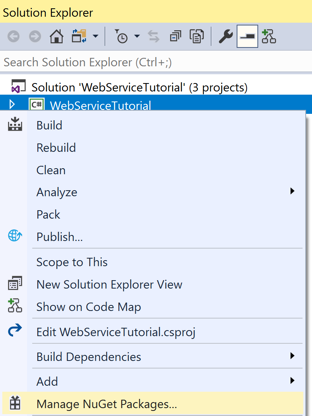
在“NuGet 包管理器”中,选择“浏览”选项卡,搜索“Newtonsoft.Json”NuGet 包,选择它,然后单击“安装”按钮将其添加到项目:
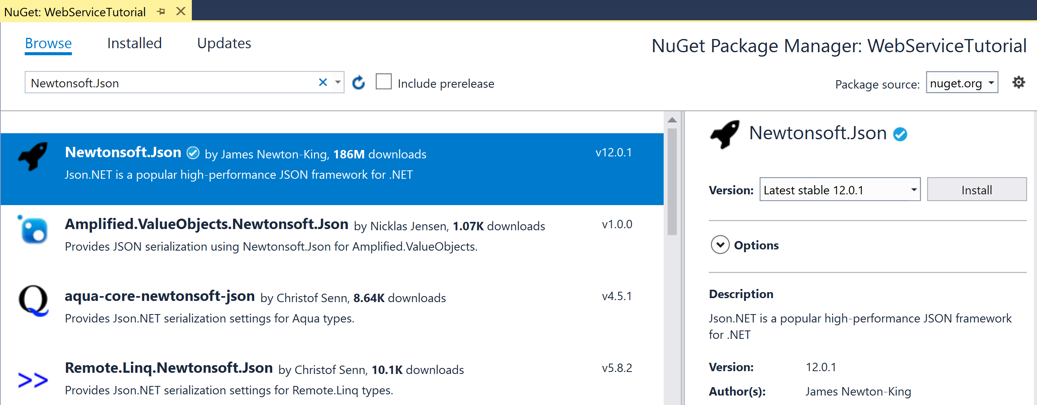
此包将用于将 JSON 反序列化合并到应用程序。
生成解决方案,确保没有任何错误。
创建 Web 服务类
REST 请求是使用 HTTP 谓词通过 HTTP 发出的,该谓词与 Web 浏览器用于检索页面和将数据发送到服务器所使用的谓词相同。 在本练习中,你将创建一个使用 GET 谓词的类,以从 GitHub Web API 中检索 .NET 存储库数据。
在“解决方案资源管理器”的“WebServiceTutorial”项目中,向该项目添加名为
Constants的新类。 然后在“Constants.cs”中,删除所有模板代码并将其替换为以下代码:namespace WebServiceTutorial { public static class Constants { public const string GitHubReposEndpoint = "https://api.github.com/orgs/dotnet/repos"; } }此代码定义一个常量,即针对其发出 Web 请求的终结点。
在“解决方案资源管理器”的“WebServicesTutorial”项目中,向该项目添加名为
Repository的新类。 然后,在“Repository.cs”中,删除所有模板代码并将其替换为以下代码:using System; using Newtonsoft.Json; namespace WebServiceTutorial { public class Repository { [JsonProperty("name")] public string Name { get; set; } [JsonProperty("description")] public string Description { get; set; } [JsonProperty("html_url")] public Uri GitHubHomeUrl { get; set; } [JsonProperty("homepage")] public Uri Homepage { get; set; } [JsonProperty("watchers")] public int Watchers { get; set; } } }此代码定义了
Repository类,用于对从 Web 服务检索的 JSON 数据进行建模。 每个属性都使用JsonProperty属性进行修饰,其中包含 JSON 字段名称。 在将 JSON 数据反序列化为模型对象时,Newtonsoft.Json 将使用此 JSON 字段名称映射到 CLR 属性。注意
上面的类定义已经过简化,并且没有对从 Web 服务检索到的 JSON 数据进行完全建模。
在“解决方案资源管理器”的“WebServiceTutorial”项目中,向该项目添加名为
RestService的新类。 然后,在“RestService.cs”中,删除所有模板代码并将其替换为以下代码:using Newtonsoft.Json; using System; using System.Collections.Generic; using System.Diagnostics; using System.Net.Http; using System.Net.Http.Headers; using System.Threading.Tasks; using Xamarin.Forms; namespace WebServiceTutorial { public class RestService { HttpClient _client; public RestService() { _client = new HttpClient(); if (Device.RuntimePlatform == Device.UWP) { _client.DefaultRequestHeaders.Add("User-Agent", ".NET Foundation Repository Reporter"); _client.DefaultRequestHeaders.Accept.Add(new MediaTypeWithQualityHeaderValue("application/vnd.github.v3+json")); } } public async Task<List<Repository>> GetRepositoriesAsync(string uri) { List<Repository> repositories = null; try { HttpResponseMessage response = await _client.GetAsync(uri); if (response.IsSuccessStatusCode) { string content = await response.Content.ReadAsStringAsync(); repositories = JsonConvert.DeserializeObject<List<Repository>>(content); } } catch (Exception ex) { Debug.WriteLine("\tERROR {0}", ex.Message); } return repositories; } } }此代码定义了一个方法 (
GetRepositoriesAsync),用于从 GitHub Web API 中检索 .NET 存储库数据。 此方法使用HttpClient.GetAsync方法将 GET 请求发送到uri参数指定的 Web API。 Web API 发送存储在HttpResponseMessage对象中的响应。 响应包括 HTTP 状态代码,该代码指示 HTTP 请求是成功还是失败。 如果请求成功,则 Web API 将使用 HTTP 状态代码 200(正常)和 JSON 响应进行响应,该响应位于HttpResponseMessage.Content属性中。 在使用JsonConvert.DeserializeObject方法反序列化为List<Repository>对象之前,将使用HttpContent.ReadAsStringAsync方法将此 JSON 数据读取到string。 此方法使用 JSON 字段名称和Repository类中定义的 CLR 属性之间的映射来执行反序列化。注意
在 UWP 上,必须在构造函数中配置
HttpClient,以便将用户代理标头添加到所有请求和接受 GitHub JSON 响应。生成解决方案,确保没有任何错误。
使用 Web 服务类
在本练习中,你将创建使用 RestService 类的用户界面,而该类将从 GitHub Web API 中检索 .NET 存储库数据。 检索的数据将按 CollectionView 显示。
在“解决方案资源管理器”的 WebServiceTutorial 项目中,双击 MainPage.xaml 将其打开。 然后在 MainPage.xaml 中,删除所有模板代码,替换为以下代码:
<?xml version="1.0" encoding="utf-8"?> <ContentPage xmlns="http://xamarin.com/schemas/2014/forms" xmlns:x="http://schemas.microsoft.com/winfx/2009/xaml" x:Class="WebServiceTutorial.MainPage"> <StackLayout Margin="20,35,20,20"> <Button Text="Get Repository Data" Clicked="OnButtonClicked" /> <CollectionView x:Name="collectionView"> <CollectionView.ItemTemplate> <DataTemplate> <StackLayout> <Label Text="{Binding Name}" FontSize="Medium" /> <Label Text="{Binding Description}" TextColor="Silver" FontSize="Small" /> <Label Text="{Binding GitHubHomeUrl}" TextColor="Gray" FontSize="Caption" /> </StackLayout> </DataTemplate> </CollectionView.ItemTemplate> </CollectionView> </StackLayout> </ContentPage>此代码以声明方式定义页面的用户界面,该界面由
Button和CollectionView组成。Button将其Clicked事件设置为名为OnButtonClicked的事件处理程序,将在下一步中创建该处理程序。CollectionView将CollectionView.ItemTemplate属性设置为DataTemplate,该属性定义CollectionView中每项的外观。DataTemplate的子元素是StackLayout,其中包含三个Label对象。Label对象将其Text属性绑定到每个Repository对象的Name、Description和GitHubHomeUrl属性。 若要深入了解数据绑定,请参阅 Xamarin.Forms 数据绑定。此外,
CollectionView具有使用x:Name属性指定的名称。 该操作使代码隐藏文件能够使用分配给它的名称访问对象。在“解决方案资源管理器”的 WebServiceTutorial 项目中,展开“MainPage.xaml”,然后双击“MainPage.xaml.cs”将其打开。 然后,在“MainPage.xaml.cs”中,删除所有模板代码,替换为以下代码:
using System; using System.Collections.Generic; using Xamarin.Forms; namespace WebServiceTutorial { public partial class MainPage : ContentPage { RestService _restService; public MainPage() { InitializeComponent(); _restService = new RestService(); } async void OnButtonClicked(object sender, EventArgs e) { List<Repository> repositories = await _restService.GetRepositoriesAsync(Constants.GitHubReposEndpoint); collectionView.ItemsSource = repositories; } } }OnButtonClicked方法(在点击Button时执行)调用RestService.GetRepositoriesAsync方法来从 GitHub Web API 中检索 .NET 存储库数据。GetRepositoriesAsync方法需要string参数,该参数表示调用的是由Constants.GitHubReposEndpoint字段返回的 Web API 的 URI。检索请求的数据后,
CollectionView.ItemsSource属性设置为检索的数据。在 Visual Studio 工具栏中,按“开始”按钮(类似“播放”按钮的三角形按钮),启动所选远程 iOS 模拟器或 Android Emulator 内的应用程序。 点击
Button,从 GitHub 检索 .NET 存储库数据:在 Visual Studio 中停止应用程序。
要详细了解如何在 Xamarin.Forms 中使用基于 REST 的 Web 服务,请参阅使用 RESTful Web 服务(指南)。
恭喜!
祝贺你完成了本教程的学习,在本教程中你学习了如何:
- 使用 NuGet 包管理器将 Newtonsoft.Json 添加到 Xamarin.Forms 项目。
- 创建 Web 服务类。
- 使用 Web 服务类。
后续步骤
本系列教程涵盖使用 Xamarin.Forms 创建移动应用程序的基础知识。 若要详细了解 Xamarin.Forms 开发,请阅读关于以下功能的文章:
- 可使用 4 个主要控件组创建 Xamarin.Forms 应用程序的用户界面。 有关详细信息,请参阅控件引用。
- 数据绑定将两个对象的属性链接起来,对某一属性的更改就会自动反映在另一个属性中。 有关详细信息,请参阅数据绑定。
- Xamarin.Forms 提供多种页面导航体验,具体取决于所使用的页面类型。 有关详细信息,请参阅导航。
- 样式有助于减少重复的标记,并且使用样式可以更轻松地更改应用程序的外观。 有关详细信息,请参阅设置 Xamarin.Forms 应用的样式。
- XAML 标记扩展通过支持从文本字符串以外的源设置元素属性,扩展 XAML 的功能和灵活性。 有关详细信息,请参阅 XAML 标记扩展。
- 数据模板让你可以在支持的视图上定义数据表示形式。 有关详细信息,请参阅数据模板。
- 通过
Renderer类可以在每个平台上以不同方式呈现每个页面、布局和视图,反过来又可以创建本机控件,在屏幕上排列该控件,并添加共享代码中指定的行为。 开发人员可以实现自定义Renderer类,以自定义控件的外观和/或行为。 有关详细信息,请参阅自定义呈现器。 - 还可以自定义每个平台上的本机控件的效果。 通过子类化
PlatformEffect类在特定于平台的项目中创建效果,并将其附加到相应的 Xamarin.Forms 控件中使用。 有关详细信息,请参阅效果。 - 共享代码可通过
DependencyService类访问本机功能。 有关详细信息,请参阅通过 DependencyService 访问本机功能。
此外,也可阅读 Charles Petzold 撰写的使用 Xamarin.Forms 创建移动应用一书,了解有关 Xamarin.Forms 的详细信息。 可获取此书的 PDF 版本或多种电子书格式的版本。
相关链接
你有关于此部分的问题? 如果有,请向我们提供反馈,以便我们对此部分作出改进。